Fino a poco tempo fa, gli utenti di Mac OSX si consideravano scarsamente interessati dai problemi sicurezza, in particolare perché associavano “sicurezza” a “virus” e perché (quasi) tutti dicevano che sui Mac non esistevano virus. Se è pur certo che gli adware, spyware e altri scareware sono abbastanza rari sui Mac (più del 99% degli articoli riguardanti l’eliminazione di adware su Come eliminare sono rivolti a utenti Windows), le cose hanno una certa tendenza a cambiare con il successo dei prodotti Apple.
MacVx è quindi un adware destinato a installarsi sui computer con il marchio della mela. Come per molti adware di Windows, MacVx dispone di una “pagina ufficiale”, ma di solito non è per suo tramite che questo programma indesiderato si propaga maggiormente.
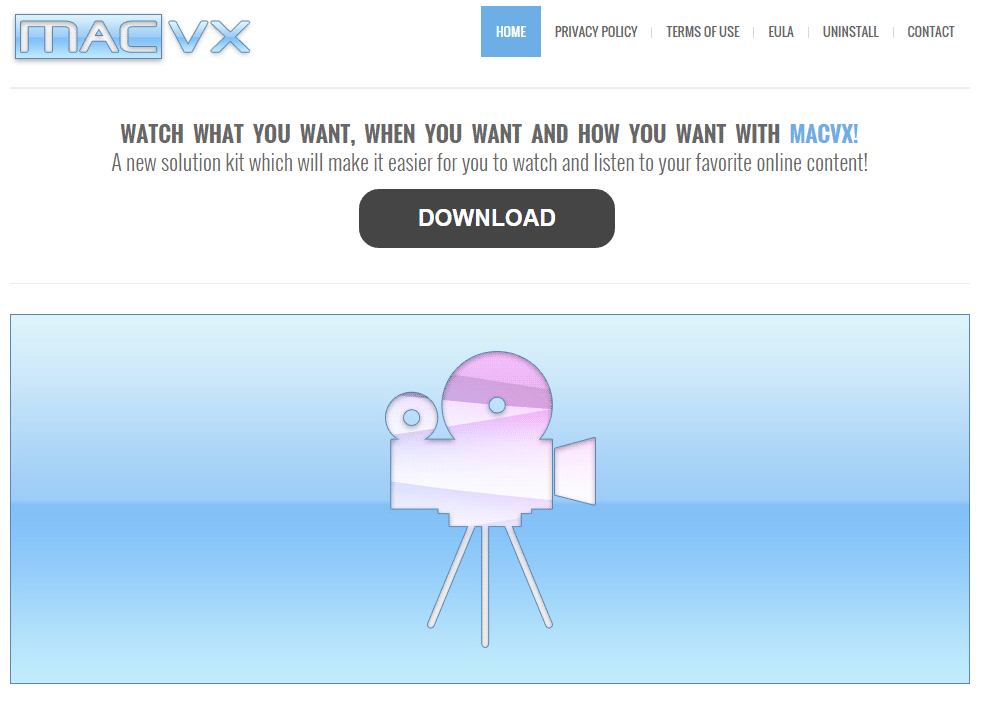
Se vedi alcune pubblicità ads by MacVx è certamente perché hai tentato di scaricare un software piratato da qualche rete di condivisione. Tipicamente, MacVx è stato avvistato negli archivi di Photoshop CS6, GTA 5, Les Sims 4, Clash of Clans hack Tool, in generatori di codici per PSN, ecc.
MacVx si installa come estensione dei browser, quindi di solito è sufficiente eliminare l’estensione nei parametri dei browser. Tuttavia, consigliamo di eseguire un antivirus per essere sicuri di averlo eliminato completamente. La procedura è riportata qui di seguito.
L'ultima analisi che abbiamo fatto mostra che MacVx viene rilevato come un parassita da 24 antivirus.
Visualizza gli altri 20 rilevamenti antivirus

Come eliminare MacVx ?
Eliminar MacVx de sus navegadores
- Aprite Chrome e cliccate sul pulsante con 3 lineette
 orizzontali che trovate in alto a destra.
orizzontali che trovate in alto a destra. - Scorrete il menù e cliccate su Strumenti e poi Estensioni.
- Cliccate sull'icona del cestino
accanto a MacVx ou MacVx, Macfest per eliminarla per sempre. Fatelo con tutte le estensioni che non avete installato voi.
- Nella finestra di dialogo cliccate Elimina.
- Aprite Firefox
- Nella parte superiore della finestra di Firefox fare clic sul pulsante Firefox e successivamente su Componenti aggiuntivi per aprire la scheda di gestione dei componenti aggiuntivi.
- Nella scheda di gestione dei componenti aggiuntivi, selezionare il pannello Plugin.
- Togliete MacVx con un click su Elimina.
- Riavviate Firefox
- Aprite Internet Explorer (in modalità provvisoria se avete IE 10 o 11)
- In Strumenti
 , selezionate Gestione componenti aggiuntivi
, selezionate Gestione componenti aggiuntivi - Cliccate su Tutti i componenti aggiuntivi e effettuate le operazioni seguenti:
- Cliccate su ActiveX o il componente da eliminare, e dopo su Informazioni.
- Nella casella di dialogo scegliete Elimina .
 Se necessario, fornite la password dell'amministratore o confermatela. E 'possibile che il pulsante Elimina non è accessibile in questo caso passare direttamente alla passo successivo.
Se necessario, fornite la password dell'amministratore o confermatela. E 'possibile che il pulsante Elimina non è accessibile in questo caso passare direttamente alla passo successivo. - Quando avete finito, cliccate Chiudi.
Reinizializzare il browser (se necessario)
Se, dopo aver seguito passo passo il metodo descritto, MacVx vi dà ancora problemi, potete provare a reinizializzare il vostro browser.
- Aprite Chrome e cliccate sul pulsante con 3 lineette
 orizzontali che trovate in alto a destra
orizzontali che trovate in alto a destra - Scorrete il menù: da Impostazioni scorrete la pagina fino al fondo e cliccate su Mostra impostazioni avanzate. Da qui > Reimposta impostazioni del browser.
- Dirigez vous une nouvelle fois tout en bas de la page et cliquez sur Réinitialiser les paramètres du navigateur.
- Cliccate di nuovo Reimposta
- Aprite Firefox
- Nella barra dell’indirizzo scrivete about:support.
- Cliccate Reimposta Firefox.
- Aprite Internet Explorer (in modalità provvisoria se avete IE 10 o 11)
- In Strumenti
 , cliccate su Opzioni Internet
, cliccate su Opzioni Internet - Cliccate su Avanzate e cliccate sul pulsante Reimposta.
- Se spuntate la casella Elimina i parametri personali le password registrate sul browser saranno cancellate; ma vi invitiamo a farlo per reinizializzare correttamente IE.
- Cliccate Reimposta.
- Alla fine, Ok.
Ripristinare la vostra home page personale se necessario
- Aprite Chrome e premete Alt + F e andate a Impostazioni.
- Alla sezione All’avvio, selezionate Apri una pagina specifica o un insieme di pagine, e cliccate suInsieme di pagine.
- Eliminate o sostituite l’URL della home page e cliccate OK.
- Andate nella sezione Ricerca e cliccate Gestisci motore di ricerca
- Passate il mouse sul link che appare e cliccate la X per eliminarlo. Poi OK.
- Aprite il browser e premete Alt + S.
- Selezionate Opzioni, poi andate in Generale e modificate la vostra home page. Cliccate su OK.
- Nel menù in alto a destra del browser, sulla sinistra della barra dell’indirizzo, selezionate Gestione dei motori di ricerca.
- Selezionate quello indesiderato e fate Eliminare. Poi OK.
- Aprite il browser e premete Alt + E.
- Selezionate Opzioni Internet.
- Cliccate sulla scheda Generale e reimpostate la vostra home page. Cliccate su OK.
- Rifate Alt + E poi selezionate Gestione componenti aggiuntivi.
- Cliccate su Provider nel menù a sinistra ed eliminate Do Searches cliccando Disattiva.




